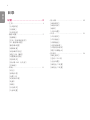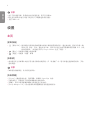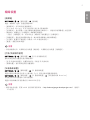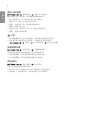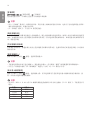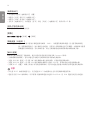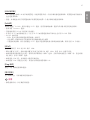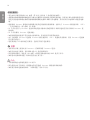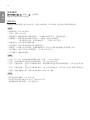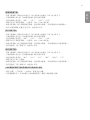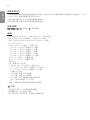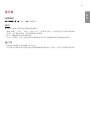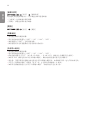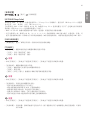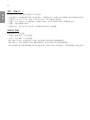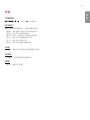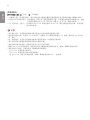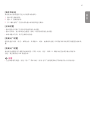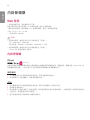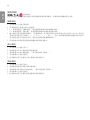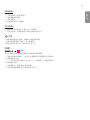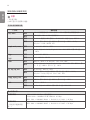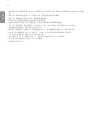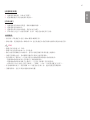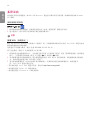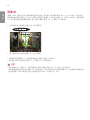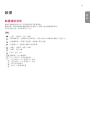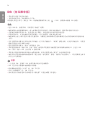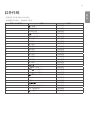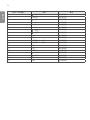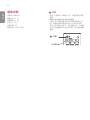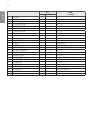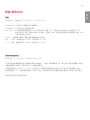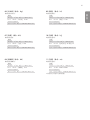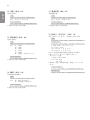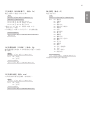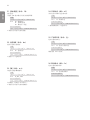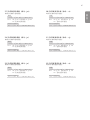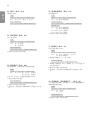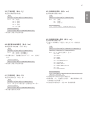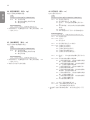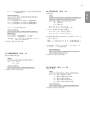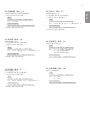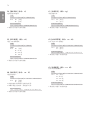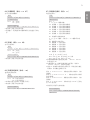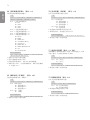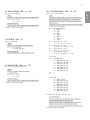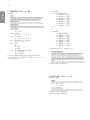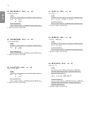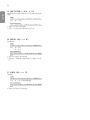在操作之前,请仔细阅读本手册并保留手册以供将来参考。
webOS 3.2
www.lg.com
用户指南
LG 数字标牌器
(显示器标牌)

简体中文
2
- 主页 ................................ 4
[全局按钮]
[仪表板]
[内容管理]
- 擦除设置 ............................ 5
[视频墙]
[打开/关闭预约程序]
[SI 服务器设置]
[服务器设置]
[故障恢复]
[状态邮件发送]
[通过 URL 播放]
[设置数据克隆]
[同步模式]
[显示器 365 天关怀]
[多画面]
- 常规 ............................... 11
[语言]
[系统信息]
[设置 ID]
[时间和日期]
[电源]
[网络]
[安全模式]
[专家设置]
- 显示器 ............................. 25
[画面模式]
[画面比率]
[旋转]
[专家设置]
- 声音 ............................... 31
[声音模式]
[声音输出]
[音频输出]
[音量增加量]
[声像同步调节]
[数字音频输入]
- 管理员 ............................. 34
[锁定模式]
[更改 PIN 码]
[企业设置]
[恢复出厂设置]
[恢复出厂设置]

简体中文
3
- Web 登录 ........................... 36
- 内容管理器 ......................... 36
[Player]
[预约列表]
[模板]
- 组管理器 2.0 ....................... 43
- 多屏互动 ........................... 46
- 控制管理器 ......................... 47
- 图像 ID ............................ 48
- 触摸辅助菜单 ....................... 49
- IDB(交互数字板) .................. 50
- 连接电缆 ........................... 53
- 通信参数 ........................... 54
- 命令参考列表 ....................... 55
- 传输/接收协议 ...................... 59
为取得本产品内搭载的 GPL、LGPL、MPL 及
其他开源证书下的源代码,请您访问
http://opensource.lge.com。
除源代码以外,所有相关的许可条款、免责
声明和版权通知均可供下载。
LG Electronics 也可以 CD-ROM 的形式为您
提供开源代码,如有需要,请发送电子邮件至
[email protected], 仅收取执行配送的费
用(如介质费用、运输费和手续费)。
此报价从该产品出厂之日起,三年内有效。
此报价对收到本信息的任何人有效。

简体中文
4
• 由于产品功能升级,软件相关内容可能变更,恕不另行通知。
• 特定型号和国家/地区可能不支持用户手册描述的某些功能。
• 支持 SNMP 2.0。
• [移动 URL]: 提供通过外部设备的浏览器访问显示器设备需要的信息。通过此功能,您可以查看二维
码和 URL 信息。另外,通过访问 URL,您还可以运行内容管理器和组管理器 2.0,以及
控制管理器。(此功能已针对 Google Chrome 进行了优化。)
• [输入]: 导航到外部输入选择屏幕
• [设置]: 导航到“设置”屏幕
• 此功能可在主页屏幕中央显示有关显示器的关键信息。在“仪表板”中,您可以通过选择相应的项,手动
更改设置。
• 如果将仪表板锁定,焦点将无法移动。
• [Player]: 播放各种内容,包括图像、视频和 SuperSign 内容。
• [预约列表]: 管理将在不同时间播放的内容的预约。
• [模板]: 您可以使用模板和媒体文件创建自己的内容。
• [Group Manager 2.0]: 将内容预约和设置数据分发到连接的设备。

简体中文
5
[擦除设置] [视频墙]
设置“视频墙”选项,创建宽视角画布。
• [拼接模式]: 打开或关闭[拼接模式]。
• [Tile Mode Setting]: 在多个显示器上显示单个集成屏幕。
• [自然模式]: 显示图像(与显示器的边框重叠的区域除外),以便显示的图像看上去更自然。
• [帧控制]:调整运行 [扫描逆转] 和帧偏差的装置。
- 当运行 [扫描逆转] 时,请对未运行 [帧控制] 的装置运行 [扫描逆转]。
• [扫描逆转]:通过更改屏幕扫描方式,减少相邻视频墙之间的屏幕偏差。
• [白平衡]: 配置白平衡设置(白模式、R/G/B 增益和亮度)。
• [重置]: 重置为初始设置。
• 启用拼接模式后,对奇数行自动设置 [帧控制],对偶数行自动设置 [扫描逆转]。
[擦除设置] [打开/关闭预约程序]
按时间和星期几设置使用显示器的预约。
• [打开/关闭时间设置]: 设置每周中每一天的打开/关闭时间。
• [假期设置]: 按日期和星期几设置假期。
[擦除设置] [SI 服务器设置]
设置以将显示器连接至外部 SI 服务器。为 SI 应用安装设置服务器环境。
[擦除设置] [SI 服务器设置] [开发者模式和 Beanviser]
该功能为应用开发者提供了极大的便利。
设置以安装和激活开发者模式及 BEANVISER 应用。
• 要使用这些功能,需要 webOS 显示器开发者网站 (http://webossignage.developer.lge.com/) 的帐户
(ID/密码)。

简体中文
6
[擦除设置] [服务器设置]
设置以将显示器连接至 SuperSign 服务器。
• CMS 服务器
• 控制服务器
[擦除设置] [故障恢复]
如果主信号中断,此功能允许自动切换至按优先级排序的其他输入源。它还允许自动回放存储在设备上的内
容。
• [打开/关闭]:打开或关闭[故障恢复]。
• [输入优先级]: 设置输入源的优先级以进行故障恢复。
• [通过存储设备备份]: 无输入信号时,自动播放存储在设备上的内容。设置为[打开]以激活自动、手动和
[SuperSign 内容]。
- 自动 : 当切换自动输入时,由于已对播放间隔固定的图片或视频截图,该功能将回放文件。(不支持
OLED 型号。)
>- [捕获时间间隔]: 可将时间间隔设置为 30 分钟、1 小时、2 小时和 3 小时。
- 手动: 当切换自动输入时,由于正在上传图片和视频,该功能将回放文件。
>- [备份媒体选择]:使用设置按钮,可以上传内部/外部内存中的单个文件。
>- [预览]:可预览已上传文件。
- [SuperSign 内容]:当切换自动输入时,该功能将播放发布在 SuperSign CMS 中的文件。
• [重置]:恢复出厂设置。
[擦除设置] [状态邮件发送]
该功能会配置系统以评估设备状态,然后通过电子邮件通知管理员。
• [打开/关闭]:打开或关闭[状态邮件发送]。
• [邮件发送选项],[预约]: 设置邮件发送间隔。
• [用户电子邮件地址]: 设置发件人的用户电子邮件地址。
• [发送服务器 (SMTP)]: 设置 SMTP 服务器的地址。
• [ID]: 输入发件人的帐户 ID。
• [密码]: 输入发件人帐户的密码。
• 收件人电子邮件地址: 设置收件人的电子邮件地址。
• 消息传送: 立即评估设备状态,并将信息传送至指定的电子邮件地址。
• [重置]:恢复出厂设置。

简体中文
7
• 如果下列各项相关状态发生更改或状态异常,则会发送状态消息。
- 1.温度传感器:如果设备达到危险温度,则会记录其当前温度,并会发送包含此信息的电子邮件。
- 2.温度传感器验证:如果未连接温度传感器、温度传感器的通信状态未知或芯片供应商提供的信息异常,
则会发送电子邮件。
- 3.LAN 状态,Wi-Fi 状态:如果网络的连接状态更改,则会发送电子邮件。可以保存的网络状态更改的最
大值限为 50。电源关闭后,保存的值会立即重置。
- 4.屏幕故障检测:在“设置”中打开“屏幕故障检测”时,如果 RGB 传感器选取了异常值,则会发送电
子邮件。
- 5.无信号检查:检查是否有信号。如果超过 10 秒钟没有信号,会发送电子邮件。
- 6.预约播放状态:如果无法在“内容管理预约”状态或“SuperSign 内容”状态中预约的开始时间和结束
时间之间播放内容,则会发送电子邮件。但是,如果使用遥控器终止,则不适用。
- 7.故障恢复状态:如果由于错误而切换输入,则会发送电子邮件。(由用户发起的输入切换除外
(RC、RS232C、SuperSign))
• 仅支持 SMTP 端口 25、465 和 587。
• 出现内部输入切换(外部输入切换除外(RC、RS232C、SuperSign))被视为故障恢复状态。
• 在切换至故障恢复状态时,会发送包含“故障恢复状态:故障恢复”消息的电子邮件。定期发送的或状态更
改时发送的后续状态电子邮件包含消息“故障恢复状态:无”。

简体中文
8
[擦除设置] [通过 URL 播放]
通过内置的 Web 浏览器,自动播放您想播放的内容。
• [URL 加载程序]: 打开或关闭[通过 URL 播放]。
• [设置 URL]: 输入 URL 地址以自动显示。
• [预览]: 访问指定 URL,预览您所需的网站。
• [保存]: 保存指定 URL。
• [重启以应用]: 保存指定 URL 后,重启显示器设备。
• [重置]: 重置为初始设置。
• 启用[屏幕旋转]时不会应用此功能,且使用此功能会禁用[预览]。
• [时间和日期]未设置为[自动设置],可能难以进行网址导航。
- [常规] [时间和日期] 检查[自动设置]
[擦除设置] [设置数据克隆]
该功能用于将此设备的设置复制并导入到其他设备。
• [导出设置数据]: 将此设备的设置导出到其他设备。
• [导入设置数据]: 将其他设备的设置导入此设备。
[擦除设置] [同步模式]
将多个显示器中的时间和内容同步。
• [RS-232C 同步]:将通过 RS-232C 连接的多个显示器同步。
• [网络同步]:将连接到同一个网络中的多个显示器同步。

简体中文
9
[擦除设置] [显示器 365 天关怀]
您可以安装 Signage 365 Care(故障诊断)解决方案,以进行故障诊断和预测维修。
• [安装]:安装 Signage 365 Care 解决方案。
1) [输入账号]:输入 6 位数账号,安装 Signage 365 Care 解决方案。
- 账号:注册 Signage 365 Care 解决方案时分配的号码。输入账号时,将获得与此号码对应的账户名称。
2) [确认账号]:显示账号和与此账号对应的账户名称,并验证账号。
- 如果账号已注册,将显示与账号对应的账户名称,您便可以继续安装 Signage 365 Care 解决方案。
- 如果账号未注册,账户名称将显示为“未知”,您将无法继续安装此解决方案。
• [启用]/[禁用]:设置是否启用/禁用 Signage 365 Care 解决方案。
• [账]:显示用户当前连接的账号和账户名称。
• [版本]:显示 Signage 365 Care 解决方案的版本。
• [检查更新]:检查服务器中的可用更新。
• [更新]:将 Signage 365 Care 解决方案更新到最新版本。
• [服务器 状态]:显示设备和服务器之间的连接状态。
- [已连接]:在设备和服务器连接时显示。
- [未连接]:在设备和服务器断开连接时显示。
- [等待批准]:在服务器等待批准时显示。
- [已拒绝]:在服务器拒绝连接时显示。
• [重置]:删除已安装的 Signage 365 Care 解决方案。

简体中文
10
[擦除设置] [多画面]
使用此功能可以在一个屏幕上查看多个外部输入和视频。
• 进入“多画面”模式后,屏幕可能闪烁,某些设备上的画面可能显示异常;这表示已自动选择最佳分辨率。
如果出现这种情况,请重启显示器。
• 在“多画面”模式下,不支持 DP 菊花链功能。
如果您未设置任何屏幕布局便进入多画面模式,则会出现屏幕布局选择菜单。屏幕上未显示屏幕布局选择菜
单时,按遥控器上的向上箭头键转至屏幕布局菜单栏,然后选择所需的屏幕布局。如果您想关闭屏幕布局菜
单,请按返回键。
在屏幕布局菜单中,按遥控器上的向上箭头键转至屏幕布局菜单栏,选择该菜单栏或者按返回键,以关闭屏
幕布局菜单。
按每个分屏右上方的 按钮,选择所需的输入。
• 不能再选择其他分屏已选定的输入。要选择这些输入,首先要按“重置”按钮重置所有屏幕的输入。
• 只有当“外部输入旋转”和“屏幕旋转”设置为“关闭”时,PIP 模式才可用。
按每个分屏右上方的 按钮,选择视频文件,然后选择要用于查看所选设备中视频列表的存储设备。接
着,从列表中选择要播放的视频。
• 用 HEVC、MPEG-2、H.264 或 VP9 编解码器创建的视频可以在分屏上播放。在 PIP 模式下,不能使用以下
组合。
HEVC HEVC
H.264 HEVC
MPEG-2 HEVC
VP9 VP9

简体中文
11
[常规] [语言]
您可以选择要在屏幕上显示的菜单语言。
• [菜单语言]: 设置显示器的语言。
• [键盘语言]: 选择要在屏幕上显示的键盘语言。
[常规] [系统信息]
该功能显示设备名称、软件版本和存储空间等信息。
[常规] [设置 ID]
• [设置 ID] (1~1000): 当多个产品通过 RS-232C 连接时,为每个产品分配一个唯一的设备 ID 号。分配
1 至 1000 的号码后,退出选项。使用分配给每个产品的设备 ID 可以分别控制
每个产品。
• [自动分配设备ID]: 当多个产品连接进行显示时,为每个产品自动分配一个唯一的设备 ID 号。
• [重置 ID]: 将产品的设备 ID 重置为 1。
[常规] [时间和日期]
该功能允许您查看和更改设备上的时间和日期。
• [自动设置]: 设置[时间]和[日期]。
• [夏时制时间]: 设置夏令时的开始时间和结束时间。只有在夏令时的间隔时间设置为多于一天的情况下,夏
令时的开始/结束时间才可用。
• [NTP 服务器设置]:可让您设置除基本 NTP 服务器以外的其他 NTP 服务器。
• [时区]: 配置洲、国家/地区和城市。

简体中文
12
[常规] [电源]
电源相关功能设置
设置是否使用“15 分钟自动关闭”功能。
• 您可以将此选项设置为[打开]或[关闭]。
• 如果您将此功能设置为[打开],当连续 15 分钟保持无信号状态时,产品会关闭。
• 如果您将此选项设置为[关闭],会禁用 15 分钟强制关闭功能。
• 如果您想长时间使用产品,建议您将该功能设置为[关闭],因为该功能会关闭产品电源。
设置是否使用“4 小时关闭”功能。
• 您可以将此选项设置为[打开]或[关闭]。
• 如果您将此选项设置为[打开],当连续 4 小时没有来自遥控器的输入时,产品会关闭。
• 如果您将此功能设置为[关闭],会禁用“4 小时关闭”功能。
• 如果您想长时间使用产品,建议您将该功能设置为[关闭],因为该功能会关闭产品电源。
设置显示器电源管理 (DPM) 模式。
• 如果未将此功能设置为[关闭],显示器会在无输入信号时进入 DPM 模式。
• 如果您将此功能设置为[关闭],会禁用 [DPM]。
根据已连接 DVI-D/HDMI 端口的数字信号处理打开设备。
• [时钟],设备只会检查数字时钟信号,并在找到时钟信号后打开。
• [时钟+数据],如果数字时钟和数据信号均作为输入,设备会打开。

简体中文
13
• [关机(默认)]:设置正常 DC 关闭模式。
• [保持画面比率]: 和正常 DC 关闭模式相同,切换 IC 保持打开状态除外。在某些型号中,这仅适用于特定
输入模式 (DisplayPort),与其他输入模式中的[始终关闭屏幕]有同样的效果。
• [关闭屏幕]:进入 DPM、“自动关机”(15 分钟、4 小时)或“异常关闭”模式时, 切换为[关闭屏幕]
状态。
• [始终关闭屏幕]:进入 DPM、“自动关机”(15 分钟、4 小时)、“关机时间预约”、“异常关机”模
式,或有来自遥控器的“电源”按钮或显示器的“关闭”按钮的输入时,会 切换至[关闭屏幕]状态。
• [屏幕关闭和背光打开]: 部分打开背光,使显示器在“关闭屏幕”状态下保持适当温度。
• 为了将屏幕状态从[关闭屏幕]切换至“打开”,必定有来自遥控器的“电源”或“输入”按钮或显示器的“
打开”按钮的输入。
• 此功能通过实现开机延迟,避免在同时打开多个显示器设备时过载。
• 您可以将延迟间隔设置在0 - 250 秒范围内。
• 打开主电源时,选择显示器的操作状态。
• 您可以在 [PWR(开机)]、[STD(待机)]和 [LST(上次状态)]之中选择。
• 打开主电源时,[PWR(开机)]会使显示器保持开机状态。
• 打开主电源时,[STD(待机)]会将显示器切换至待机状态。
• [LST(上次状态)]会将显示器切换回之前的状态。
• 设置是否使用 [LAN 唤醒]。
• 您可以将有线/无线网络功能设置为“打开”或“关闭”。
• [有线]: 设置为[打开]时会启用 [LAN 唤醒]功能,这样您可以通过有线网络远程打开产品。
• [Wi-Fi]: 设置为[打开]时会启用 [LAN 唤醒]功能,这样您可以通过无线网络远程打开产品。

简体中文
14
• 该功能允许更改 [电源指示灯] 设置。
• 设置为 [打开] 将打开 [电源指示灯]。
• 设置为 [关闭] 将关闭 [电源指示灯]。
• 无论在 [电源指示灯] 中设置为 [打开] 还是 [关闭],[电源指示灯] 将开启约 15 秒。
显示设备的开机/关机历史记录。
[常规] [网络]
• [有线连接]: 通过 LAN 端口将显示器连接到局域网 (LAN),并配置有线网络设置。仅支持有线网络连
接。设置物理连接后,显示器将自动连接,无需对大多数网络进行任何调整。少数网络可能需
要调整显示器的设置。有关详细信息,请与互联网服务提供商联系或参阅路由器手册。
如果您为显示器设置了无线网络,便可以查看并连接到可用的无线 Internet 网络。
• [添加隐藏无线网络]: 您可以通过手动键入无线网络名称来添加无线网络。
• [通过 WPS PBC 连接]: 在支持 PBC 的无线路由器上按该按钮,可轻松连接到路由器。
• [通过 WPS PIN 连接]: 在支持 PIN 的无线路由器网页上输入 PIN 码,以简单的方式连接到路由器。
• [高级 Wi-Fi 设置]: 屏幕上未显示可用的无线网络时,您可以通过直接输入网络信息来连接到无线网络。
• 在支持 Wi-Fi 加密狗的型号上,仅当连接 Wi-Fi 加密狗时才会启用无线网络连接菜单。
• 连接至支持 IPv6 的网络时,可在有限/无线网络连接中选择 IPv4/IPv6。但 IPv6 连接仅支持自动连接。

简体中文
15
• LAN 菊花链会形成 LAN 端口的菊花链,以便即使您只将一个显示器设备连接到网络,菊花链中的其他设备
也会连接到网络。
• 但是,必须通过未用于菊花链的端口将菊花链中的第一个显示器设备连接到网络。
如果您设置了 SoftAP,则可以通过 Wi-Fi 连接(无需无线路由器)连接许多设备并使用无线互联网。
• 您必须有 Internet 连接。
• 不能同时使用 SoftAP 和多屏互动功能。
• 在支持 Wi-Fi 加密狗的型号上,仅当 Wi-Fi 加密狗连接到本产品时才会启用 SoftAP 菜单。
• SoftAP 访问信息
- SSID:建立无线互联网连接所需的唯一标识符
- 安全密钥:您输入的用于连接到所需无线网络的安全密钥
- 已连接的设备数:显示当前通过 Wi-Fi 连接已连接到您的显示器设备的设备数。最多支持 10 个设备。
打开和拦截用于 UPnP 的 UDP 端口 1900。
• 默认设置为[打开]。将此功能设置为[关闭]会拦截 UDP 端口 1900,并使 UPnP 功能不可用。
• 如果您将此功能设置为[关闭],将停用同步模式的“网络”选项。当同步模式的值为“网络”时,值会切换
到[关闭],停用“网络”选项。
• 如果更改 UPnP 值,必须重启才能应用此更改。
• 如果您将 UPnP 设置为[关闭],则无法正常使用组管理器 2.0。
通过 Ping 测试检查网络连接。
为了网络安全,可以屏蔽未使用的端口。
• 推荐重新启动,以正确应用设置。

简体中文
16
• 请为本显示器使用标准 LAN 电缆(带 RJ45 接头的 5 类或更好的电缆)。
• 重置路由器或调制解调器通常可以解决设置期间出现的很多网络连接问题。在将显示器与家庭网络连接后,
快速关闭家庭网络路由器或有线调制解调器的电源和/或断开其电源线,然后再次开启电源和/或连接电源
线。
• 能够接收 Internet 服务的设备数量可能受适用的服务条款限制,这取决于 Internet 服务提供商 (ISP)
。有关详细信息,请与您的 ISP 联系。
• LG 不负责任何与 Internet 连接或其他连接设备相关的通信错误/故障引起的任何显示器或 Internet 连
接故障。
• LG 不负责解决 Internet 连接问题。
• 如果网络连接的速度不符合访问内容的要求,您可能得不到所需的结果。
• 由于为您提供 Internet 连接的 Internet 服务提供商 (ISP) 设置的某些限制,某些 Internet 连接操
作可能无法进行。
• 您需要承担 ISP 收取的任何费用,包括但不限于连接费用。
• 若要在显示器上直接访问 Internet,应始终保持 Internet 连接。
• 如果无法访问互联网,请从网络中的 PC 检查网络条件。
• 使用网络设置时,请检查 LAN 电缆,或者检查路由器中的 DHCP 是否已开启。
• 如果您未完成网络设置,网络可能无法正常工作。
• 不要将模块化电话线连接到 LAN 端口。
• 因为连接方法不尽相同,请遵循电信运营商或 Internet 服务提供商的规范。
• 如果显示器未连接物理网络,“网络设置”菜单不可用。

简体中文
17
• 无线网络可能会受到来自使用 2.4 GHz 频率的设备(例如,无线电话、Bluetooth 设备或微波炉)的干扰
的影响。使用 5 GHz 频率的设备(例如 Wi-Fi 设备)也可能会导致干扰。
• 无线网络服务可能会运行缓慢,这取决于周围的无线环境。
• 如果打开了任何本地家庭网络,某些设备可能会产生网络流量拥堵。
• 若要连接至无线路由器,需要有支持无线连接的路由器;还需要激活相应路由器的无线连接功能。询问路由
器制造商,路由器是否支持无线连接。
• 若要连接至无线路由器,请验证无线路由器的 SSID 和安全设置。有关无线路由器的 SSID 和安全设置,请
参阅相应路由器的用户指南。
• 如果未正确设置网络设备(有线/无线路由器或集线器等),显示器可能无法正常工作。确保在配置网络连
接之前参阅其用户指南,以正确安装设备。
• 连接方法可能会根据无线路由器制造商而有所不同。

简体中文
18
[常规] [安全模式]
设置为该功能以实现安全性能。
如果静止图像在屏幕上显示时间过长,可能会出现残像。ISM 方法是一种可防止出现残像的功能。
• 选择所需的 [ISM 方法]模式。
• [正常]:禁用 ISM 方法。
• [颜色翻转]: 翻转屏幕颜色以删除残像。(当前输入源无信号时,会禁用此选项。)
• [屏幕保护]: 按特定顺序将屏幕显示移动 4 个像素,以防止出现残像。
(输入源无信号时,会禁用此选项。)(不支持 OLED 型号。)
• [屏幕清理]:显示白模式以删除残像。
• [彩色刷屏]:显示白模式或彩色模式以删除残像。
• [清理条]: 在屏幕上显示清理条,使图像流畅移动。您可以下载所需的图像并在清理条上显示。
• [用户图像]:使用 USB 显示所需图像。(不支持 OLED 型号。)
• [用户视频]:播放所需视频。
• [关闭,仅 1 次]:如果您选择所需模式并按“完成”,ISM 会立即运行。
• [打开]:如果屏幕在指定的等待时间保持静止,ISM 会运行指定时长。
• [打开,有移动监测]: 仅适用于屏幕保护模式。如果屏幕在指定的等待时间保持静止,ISM 会运行指定时
长。
• [打开,无移动监测]: 仅适用于屏幕保护模式。ISM 会立即开始运行,并在单击“完成”按钮后继续运行。
• [预约]:根据设置的日期、开始时间和结束时间启用 ISM 功能。
• 您可以将时间设置在 1-24 小时之间。
• 仅在您已将[重复]设置为[打开]后,此选项才可用。
• 当图像静止指定时间段时,ISM 功能启动。

简体中文
19
• 您可以在 1–10 分钟/20 分钟/30 分钟/60 分钟/90 分钟/120 分钟/180 分钟/240 分钟之间选择。
• 仅在您已将[重复]设置为[打开]后,此选项才可用。
• ISM 运行指定时间。
• 您可以设置日期。
• 当 [重复] 设置为 [预约] 时,此选项可用。
• 设置开始时间。
• 当 [重复] 设置为 [预约] 时,此选项可用。
• 您无法将开始时间和结束时间设置为同一时间。
• 设置结束时间。
• 仅在[重复]设置为[预约]时,此选项才可用。
• 您无法将开始时间和结束时间设置为同一时间。
• 您可以在 1–10 分钟/20 分钟/30 分钟/60 分钟/90 分钟/120 分钟/180 分钟/240 分钟之间选择。
• 仅在您选择了[颜色翻转]或[屏幕保护]后,此选项才可用。
• [屏幕保护]:在指定间隔移动屏幕位置。
• [颜色翻转]:在指定间隔反转屏幕颜色。

简体中文
20
• [关闭]:用 300 x 1080 的固定分辨率显示清理条,然后进行移动。
• [打开]:显示并移动用户下载的图像。用 1080 的固定高度和与下载时相同的宽度显示图像。但是,如果图
像宽度低于 300,它将使用 300 这个固定值。
• 仅在您选择了[清理条]后,此选项才可用。
• 如果您只下载了一张图像,会移动清理条,并单独显示图像。
• 如果您下载了多张图像,每个循环将按顺序显示最多四张图像。
• 您可以从六种颜色中选择:红色、绿色、蓝色、白色、黑色和灰色。
• 仅在[清理条图像]设置为[关闭]时,此功能才适用。
• 仅在您选择了[清理条]后,此选项才可用。
• [关闭]:以不透明的效果显示清理条。
• [打开]:以半透明的效果显示清理条。(透明度:50%)
• 仅在您选择了[清理条]后,此选项才可用。
• [从左到右]:从左往右移动清理条。
• [从右到左]:从右往左移动清理条。
• 仅在您选择了[清理条]后,此选项才可用。
ページが読み込まれています...
ページが読み込まれています...
ページが読み込まれています...
ページが読み込まれています...
ページが読み込まれています...
ページが読み込まれています...
ページが読み込まれています...
ページが読み込まれています...
ページが読み込まれています...
ページが読み込まれています...
ページが読み込まれています...
ページが読み込まれています...
ページが読み込まれています...
ページが読み込まれています...
ページが読み込まれています...
ページが読み込まれています...
ページが読み込まれています...
ページが読み込まれています...
ページが読み込まれています...
ページが読み込まれています...
ページが読み込まれています...
ページが読み込まれています...
ページが読み込まれています...
ページが読み込まれています...
ページが読み込まれています...
ページが読み込まれています...
ページが読み込まれています...
ページが読み込まれています...
ページが読み込まれています...
ページが読み込まれています...
ページが読み込まれています...
ページが読み込まれています...
ページが読み込まれています...
ページが読み込まれています...
ページが読み込まれています...
ページが読み込まれています...
ページが読み込まれています...
ページが読み込まれています...
ページが読み込まれています...
ページが読み込まれています...
ページが読み込まれています...
ページが読み込まれています...
ページが読み込まれています...
ページが読み込まれています...
ページが読み込まれています...
ページが読み込まれています...
ページが読み込まれています...
ページが読み込まれています...
ページが読み込まれています...
ページが読み込まれています...
ページが読み込まれています...
ページが読み込まれています...
ページが読み込まれています...
ページが読み込まれています...
ページが読み込まれています...
ページが読み込まれています...
ページが読み込まれています...
ページが読み込まれています...
ページが読み込まれています...
ページが読み込まれています...
ページが読み込まれています...
-
 1
1
-
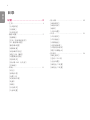 2
2
-
 3
3
-
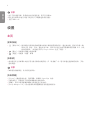 4
4
-
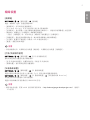 5
5
-
 6
6
-
 7
7
-
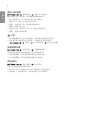 8
8
-
 9
9
-
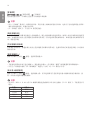 10
10
-
 11
11
-
 12
12
-
 13
13
-
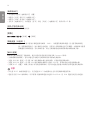 14
14
-
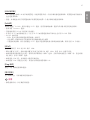 15
15
-
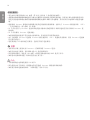 16
16
-
 17
17
-
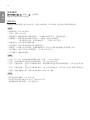 18
18
-
 19
19
-
 20
20
-
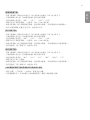 21
21
-
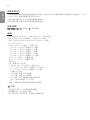 22
22
-
 23
23
-
 24
24
-
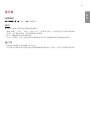 25
25
-
 26
26
-
 27
27
-
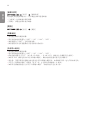 28
28
-
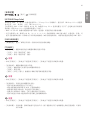 29
29
-
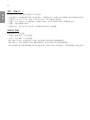 30
30
-
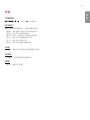 31
31
-
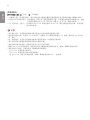 32
32
-
 33
33
-
 34
34
-
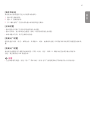 35
35
-
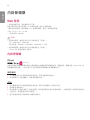 36
36
-
 37
37
-
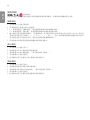 38
38
-
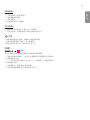 39
39
-
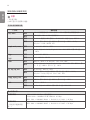 40
40
-
 41
41
-
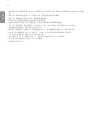 42
42
-
 43
43
-
 44
44
-
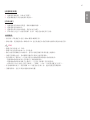 45
45
-
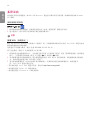 46
46
-
 47
47
-
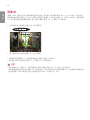 48
48
-
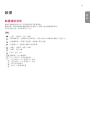 49
49
-
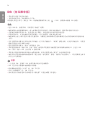 50
50
-
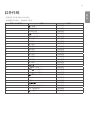 51
51
-
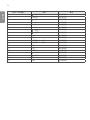 52
52
-
 53
53
-
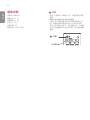 54
54
-
 55
55
-
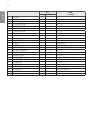 56
56
-
 57
57
-
 58
58
-
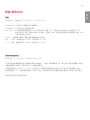 59
59
-
 60
60
-
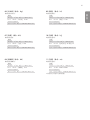 61
61
-
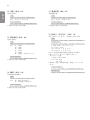 62
62
-
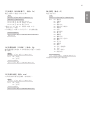 63
63
-
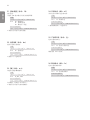 64
64
-
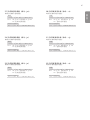 65
65
-
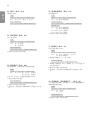 66
66
-
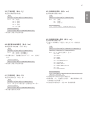 67
67
-
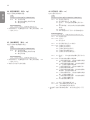 68
68
-
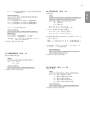 69
69
-
 70
70
-
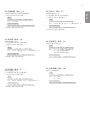 71
71
-
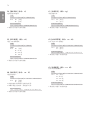 72
72
-
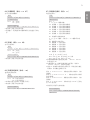 73
73
-
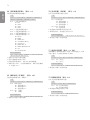 74
74
-
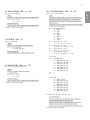 75
75
-
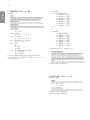 76
76
-
 77
77
-
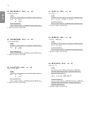 78
78
-
 79
79
-
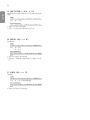 80
80
-
 81
81